Squarespace Tutorial 2022:crea il tuo sito web in 9 passaggi
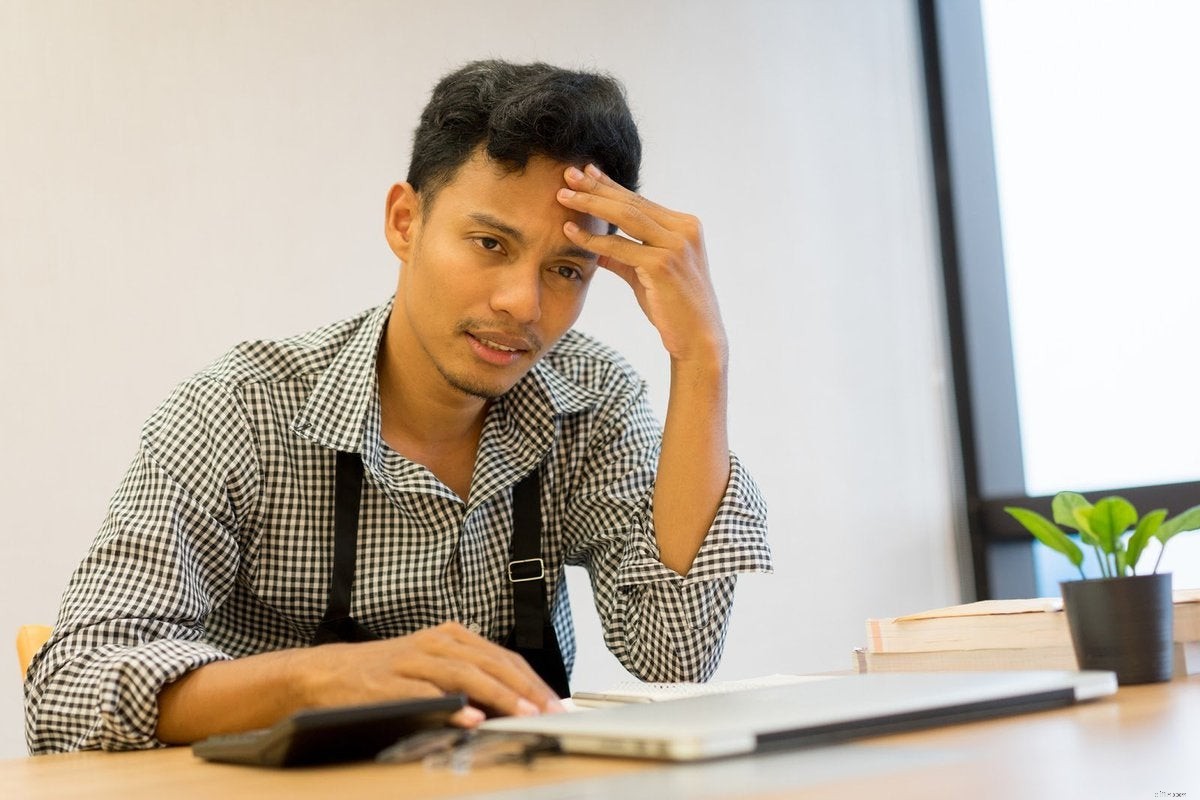
Il nuovo software può sembrare una grande impresa, ma creare un sito Web su Squarespace è piuttosto semplice. Che tu stia costruendo un sito Web per una chiesa o abbia bisogno di un sito Web per commercializzare la tua attività, Squarespace rende la progettazione di un sito Web intuitiva e diretta.
Ti iniziamo dal punto di partenza (nessun gioco di parole), scegliendo il piano giusto e ti guideremo non solo nella pubblicazione dei tuoi contenuti, ma anche nell'ottimizzazione per il successo e nel monitoraggio delle sue prestazioni. Ad ogni passaggio che completi, sarai molto più vicino al lancio del tuo sito.
Come utilizzare Squarespace come CMS della tua piccola impresa
Non c'è posto migliore per iniziare qualcosa di nuovo che all'inizio. Quando cerchi suggerimenti su come creare un sito web Squarespace, spesso il primo passo fondamentale può essere trascurato.
Ecco perché ci siamo assicurati che questa guida includa tutti gli elementi più essenziali del processo di costruzione del sito Squarespace, a cominciare dalla selezione del piano giusto per te.
Fase 1:registrazione
Il primo passaggio per la creazione di un sito Web utilizzando Squarespace è essenzialmente un processo in due passaggi. Ti iscriverai per la tua prova gratuita e poi, per estendere il tuo sito Web a qualcosa di più permanente, dovrai scegliere un piano tariffario.
Avviare il processo è abbastanza semplice:fai clic sul pulsante "Inizia" e ti porterà a ciò che tratteremo in seguito, al passaggio 2.

Dopodiché, quando sarai pronto per renderlo permanente, dovrai impegnarti a rispettare un prezzo e un piano che funzioni per te. Ci sono alcune cose che dovresti tenere a mente quando ti iscrivi sul serio.
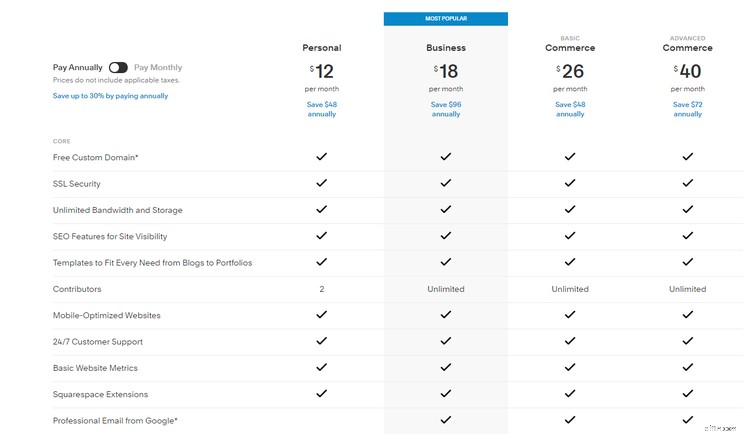
Suggerimenti per la registrazione:
- Evita di spendere troppo: Se il tuo budget lo consente, scegli di pagare una somma forfettaria annuale rispetto ai pagamenti mensili. Può farti risparmiare in modo significativo, fino al 30% in totale.
- Sfrutta appieno la prova gratuita: Puoi fare molto in due settimane, forse la maggior parte dell'intero edificio del tuo sito web. Sfrutta davvero quel tempo per gettare le basi in modo da poter iniziare alla grande e andare subito in diretta quando acquisti il tuo piano a pagamento.
Passaggio 2:definizione dell'obiettivo del sito
Il costruttore di siti Web Squarespace è così popolare in parte perché ti aiuta a restringere la tua build perfetta. Dal momento che sono disponibili migliaia di temi e modelli, l'utilizzo dei suggerimenti di Squarespace per ottenere informazioni specifiche sull'obiettivo del tuo sito riduce notevolmente il tuo problema.
Squarespace tiene conto di queste informazioni e suggerisce automaticamente le build del sito più adatte a te, così puoi preoccuparti meno di disporre correttamente il tuo sito web.
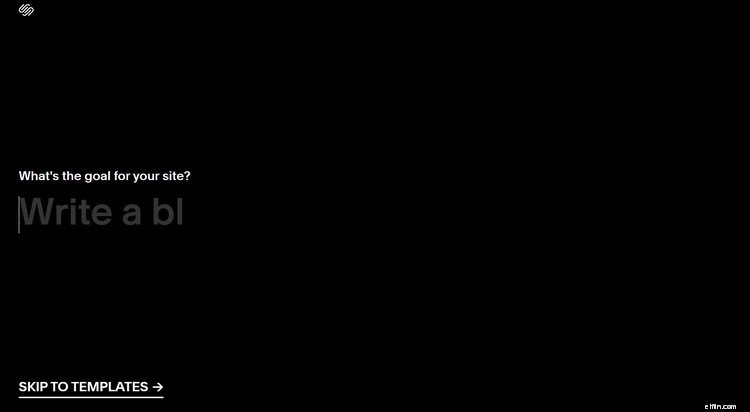
Suggerimenti per definire l'obiettivo del tuo sito:
- Non aver paura di essere specifico: Squarespace ha una vasta gamma di opzioni per i temi del sito, quindi non pensare di venderti allo scoperto. Approfondisci lo scopo principale del tuo sito e lascia che Squarespace faccia il duro lavoro.
- Se ti senti sicuro, saltalo: Lasciare che Squarespace restringa i tuoi temi non è obbligatorio. Se ti senti a tuo agio, puoi saltare questa sezione e sfogliare tu stesso l'intera libreria di Squarespace, ma ricorda di tenere a mente l'intento del tuo sito.
Fase 3:scelta del modello o del tema giusto
Che tu lasci che Squarespace restringa il campo per te o meno, il tuo prossimo passo è in realtà scegliere il tema finale del sito attraverso i modelli.
Fai clic sulle opzioni selezionando una categoria a sinistra e sfoglia i temi disponibili del sito a destra. Una volta trovato il tuo vincitore, fai clic su "Inizia con X" per bloccare il tuo modello e iniziare a costruire.
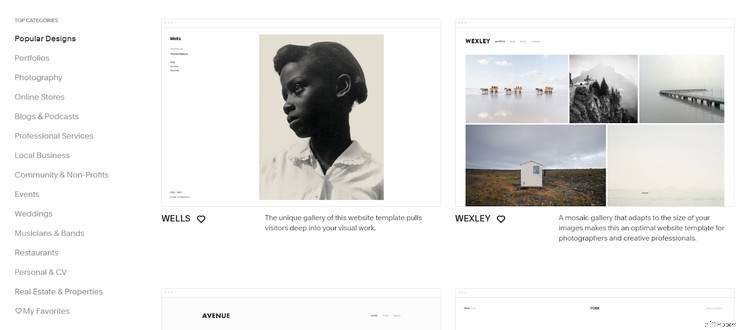
Suggerimenti per scegliere il modello o il tema giusto:
- Tieni presente lo scopo del tuo sito: Scegli i modelli con intento. Ad esempio, se desideri un portfolio artistico, opta per un layout più ricco di immagini; se stai utilizzando Squarespace per creare un sito di e-commerce, scegli in base al potenziale di presentazione del prodotto, ecc.
- Seleziona prima alcuni preferiti: La pratica funzione "mi piace" ti consente di selezionare e organizzare facilmente le tue scelte di temi principali. Basta fare clic sull'icona del cuore per salvare un tema in un elenco di preferiti, quindi puoi navigare secondo necessità e decidere il vincitore da lì.
Fase 4:imposta un dominio
Quando inizi con Squarespace, ti viene assegnato automaticamente un URL segnaposto che segue la convenzione di denominazione di example-site.squarespace.com. Se non sei pronto a pagare il prezzo per un dominio completo e personalizzato, puoi modificare la prima parte del nome del tuo sito, ma finirà comunque con ".squarespace.com".
Fortunatamente, Squarespace rende facile sembrare professionale. Configura il tuo dominio andando all'opzione Impostazioni nella barra degli strumenti laterale; fai clic su Domini per acquistarne uno o portare un dominio esistente su Squarespace.
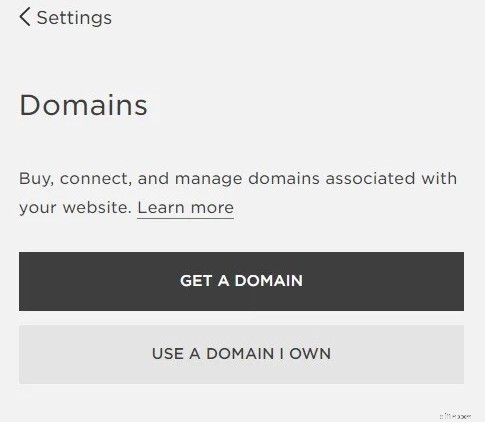
Se hai già acquistato un nome di dominio, fai clic su "usa un dominio che possiedo" e lascia che Squarespace importi tali informazioni. Se non disponi di un dominio, puoi utilizzare la funzione "ottieni un dominio" di Squarespace per acquistarne uno. Tutto quello che devi fare è inserire il nome di dominio che desideri e Squarespace cercherà la sua disponibilità.
Successivamente, visualizzerà un elenco di risultati (gli stessi di, se disponibili e simili alla tua ricerca) e prezzi, con opzioni che vanno da $ 70. Aggiungi il nome di dominio desiderato al carrello e verifica.
Riceverai un'e-mail per la verifica dopo l'acquisto, quindi il tuo dominio Squarespace sarà registrato. Verrà visualizzato entro un'ora o due nel pannello "domini".
Suggerimenti per la configurazione di un dominio:
- Scopri i diversi stili di dominio: Per diversi tipi di domini, ci sono diversi requisiti di registrazione. Leggi cosa deve essere in vigore per ciascuno (.ca, .uk, ecc.) poiché esistono leggi e requisiti diversi.
- Sii paziente: Sebbene la maggior parte dei domini sia pronta in circa un'ora, a volte il processo può richiedere fino a 72 ore. Se il tuo dominio non viene visualizzato nell'elenco, attendi 72 ore complete affinché il processo di registrazione si risolva prima di contattare Squarespace.
Fase 5:Progetta lo stile del tuo sito
Lo stile del tuo sito dà il tono al tuo marchio. All'interno dei parametri del tuo tema di lavoro, puoi impostare linee guida di stile.
Nella scheda Progettazione sulla barra degli strumenti, seleziona i caratteri, le dimensioni dei caratteri, i colori del sito e molto altro per progettare il tuo sito.
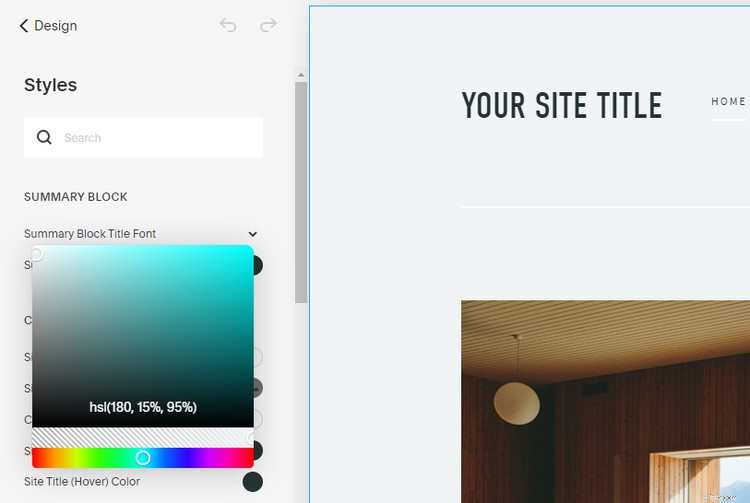
Suggerimenti per la progettazione dello stile del tuo sito:
- Prepara i codici colore HTML: Se disponi già di linee guida per il marchio (logo, colori del marchio, marchi, ecc.), puoi creare in modo più rapido ed efficiente lo stile del tuo sito per garantire una corrispondenza completa.
- Utilizza le opzioni multimediali di Squarespace: Carica subito molti dei tuoi file immagine nella pratica libreria multimediale, in modo che siano pronti quando ne hai bisogno. In alternativa, puoi anche sfruttare la partnership di Squarespace con Unsplash e Getty Images. Le immagini Unsplash sono gratuite e Getty parte da $ 10, consentendoti di accedere a una vasta libreria di foto con licenza.
Fase 6:aggiungi pagine
Ora è il momento di aggiungere le pagine che ti servono e saltare quelle che non ti servono. Aggiungere pagine è facile:fai clic sull'icona "+" nella sezione Pagine nella barra degli strumenti a sinistra e seleziona tra le opzioni:Pagina, Prodotto, Pagina di copertina, Cartella, Album, Indice, Blog, Eventi, Galleria o Link. Seleziona ciò di cui hai bisogno, quindi ti verrà presentata una tela bianca semplificata.
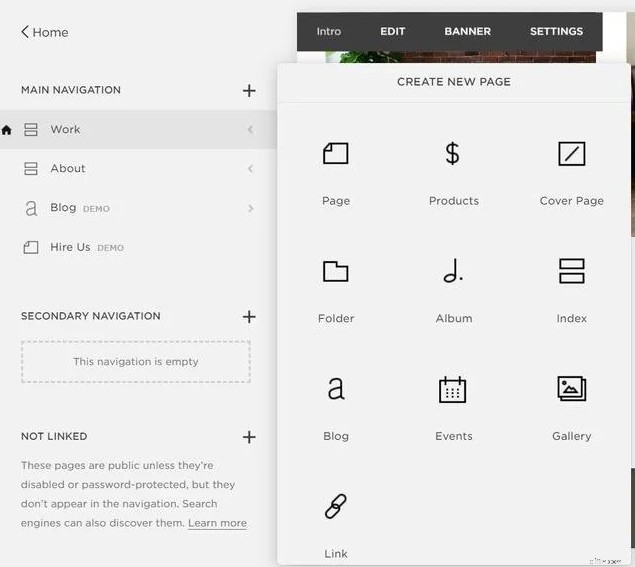
Suggerimenti per l'aggiunta di pagine:
- Crea una copertina: Prima di iniziare a creare il tuo sito, utilizza la copertina fornita da Squarespace per impostare una pagina "prossimamente". Includi in questa pagina brevi contenuti e link ai social media (o un'iscrizione alla newsletter) per far sapere ai visitatori cosa fare nel frattempo, mentre crei il tuo sito.
- Imposta prima le tue pagine principali: Potresti avere 50 idee interessanti per gallerie o approfondimenti, ma costruisci prima tutte le tue pagine principali (Home, Informazioni, Blog, Negozio, ecc.), in modo da poter incorporare e creare derivazioni più facilmente in seguito.
Fase 7:modifica le pagine
Una volta aggiunte le pagine principali, è il momento di modificarle! La tela bianca della tua nuova pagina spiega tutto per te.
Innanzitutto, puoi aggiungere un titolo; quindi, puoi scrivere contenuti, caricare file multimediali e definire impostazioni di visibilità.
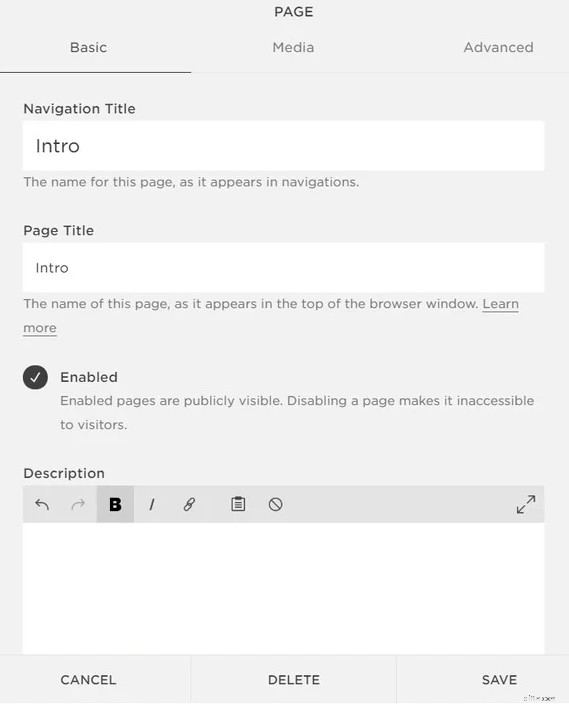
Suggerimenti per la modifica delle pagine:
- La pubblicazione non è tutto in una volta: Tieni presente che non esiste un'opzione "pubblica tutto" per Squarespace, quindi quando salvi e pubblichi pagina per pagina, ognuno diventa attivo o si aggiorna in quel momento.
- Puoi cambiare l'ordine: Trascina semplicemente i nomi delle pagine nella barra degli strumenti per riordinare le tue pagine se non ti piace il flusso.
Fase 8:impostazione SEO
Una delle funzionalità più importanti che puoi aggiungere per la gestione dei contenuti è la SEO e il ranking delle parole chiave. Hai bisogno che il tuo sito sia visto dai motori di ricerca, quindi hai bisogno di aiuto con gli algoritmi.
La sezione marketing della tua barra degli strumenti ha un'opzione SEO in cui puoi importare la tua lista di controllo delle parole chiave e collegarla a Google per le classifiche.
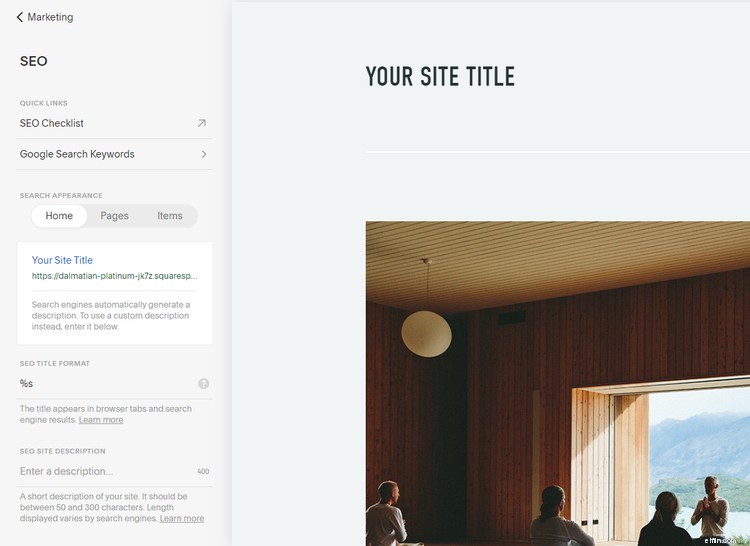
Suggerimenti per l'impostazione SEO:
- Utilizza il tuo elenco di parole chiave: Iniziare subito con parole chiave ponderate significa che Squarespace può aiutarti a ottimizzare il tuo sito in modo appropriato fin dal primo giorno.
- Fai attenzione al conteggio dei personaggi: Assicurati che i tuoi titoli e tag siano a posto:non troppo corti, ma non così lunghi da essere tagliati dai motori di ricerca.
Fase 9:utilizzo dell'analisi
Infine, dovresti prepararti al successo con l'analisi. Google Analytics si integra direttamente in Squarespace tramite il pulsante Analytics nella home della dashboard.
Nel menu principale, vai su Impostazioni, quindi Avanzate, quindi Chiavi API esterne e, nella casella Numero account Google Analytics, inserisci l'ID di monitoraggio del tuo sito.
Collegando il tuo account Google Analytics al tuo dominio tramite Squarespace, puoi monitorare le tendenze del traffico, le parole chiave utilizzate e molto altro.
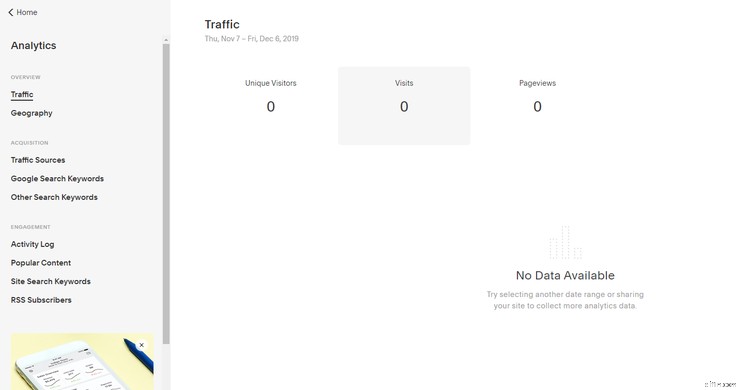
Suggerimenti per l'utilizzo di analisi:
- Sii paziente: A seconda delle dimensioni del tuo sito e del tuo pubblico, possono essere necessarie fino a 24 ore prima che i dati di analisi vengano compilati.
- Nascondi la tua attività: Non gonfiare falsamente i tuoi dati per sbaglio. Nascondi il tuo indirizzo IP dall'essere tracciato come visitatore, poiché ogni volta che visualizzi in anteprima le tue pagine, Google lo conteggerà erroneamente come traffico organico.
Il tuo sito Squarespace è pronto
Ciò che una volta sembrava travolgente è abbastanza gestibile una volta suddiviso in passaggi. La sua facile configurazione e gestione del sito è ciò che rende Squarespace una delle migliori soluzioni software CMS.
Dalla scelta del piano tariffario al clic sul pulsante di pubblicazione (e al monitoraggio dei dati del tuo sito), puoi padroneggiare Squarespace in pochissimo tempo.
Gestione delle relazioni con i clienti
- Fai da te:come costruire gradini in pendenza
- Come costruire gradini ottagonali
- 8 consigli UX per migliorare il tuo sito di e-commerce
- 7 migliori strumenti per la creazione di siti Web aziendali (aggiornato al 2022)
- 7 migliori alternative a Wix per costruire il tuo sito web (2022)
- 6 Costruttori di siti web della Chiesa a prezzi accessibili per il 2022
- Come costruire ricchezza nei tuoi 20 anni in 8 passaggi!
- 10 passaggi per costruire il tuo marchio personale
- 5 passi da compiere per migliorare le tue finanze prima dell'inizio del 2022
- Andare in pensione nel 2022? 4 passaggi per impostare il tuo budget
-
 8 migliori alternative a Drupal per il tuo CMS nel 2022
8 migliori alternative a Drupal per il tuo CMS nel 2022 Ci sono molti sistemi di gestione dei contenuti tra cui scegliere. Sebbene Drupal possa essere un nome che hai sentito durante la tua ricerca, considera invece una di queste migliori alternative. Qua...
-
 Pro e contro dell'utilizzo di Wix per creare il tuo sito web
Pro e contro dell'utilizzo di Wix per creare il tuo sito web Wix ha un seguito lungo e fedele. Ma è il migliore per le tue esigenze? Diamo unocchiata ai pro e ai contro per determinare quando è adatto e quando stai meglio con qualcosaltro. Quando crei un nuovo...


